Je prekvapivo ľahké sťahovať videá z YouTube a existuje veľa dôvodov, ako to skúsiť. Napríklad. umožňuje ich pozerať sa bez pripojenia na internet, čo je ideálne riešenie na udržanie zábavy v lietadlách, vlakoch a výletoch do miest bez spoľahlivého prístupu na internet.
Sťahovanie videí YouTube je tiež skvelé, ak máte mobilný program s obmedzeným počtom údajov. Môžete si ich stiahnuť do telefónu pomocou domácej siete Wi-Fi a sledovať ich na cestách bez toho, aby ste riskovali prideľovanie údajov.
Najlepšie zo všetkých, môžete to urobiť zadarmo. Samotné YouTube poskytuje niekoľko bezplatných nástrojov pre danú úlohu (v stolných aj mobilných zariadeniach). Existujú aj bezplatné stiahače YouTube tretích strán, ktoré môžete tiež použiť. Čítajte ďalej a zistite ako.
Ak chcete iba ukladať hudbu z videa alebo rozprestrieť zvuk, aby sa z neho stal podcast, pozrite si nášho sprievodcu najlepšími konvertormi YouTube na MP3 a najlepšími bezplatnými editormi videa pre systémy Windows, MacOS a Linux. Používate mobilné zariadenie? Najlepším editorom videa pre iPhone môže byť vaša vec.
Je sťahovanie videí YouTube legálne?
Používanie aplikácií tretích strán na sťahovanie videí YouTube je v rozpore so zmluvnými podmienkami služby YouTube – ktoré uvádzajú, že videá môžete streamovať iba priamo zo svojich serverov. Sťahovaním videí YouTube sa tiež otvára potenciálne porušenie autorských práv, pokiaľ nemáte povolenie od vlastníka autorských práv, nie je to voľné dielo alebo video nevlastníte sami.
YouTube však ponúka niekoľko spôsobov, ako sťahovať videá prostredníctvom svojej webovej služby a vlastných aplikácií. V tejto príručke vám vysvetlíme, ako to urobiť, a uvedieme vám ďalšie možnosti, ktoré sú k dispozícii pre iPhone, Android, Mac a PC.


Najlepším dostupným programom na stiahnutie YouTube je:
WinX HD Video Converter Deluxe
Zo všetkých sťahovateľov YouTube, ktoré sme vyskúšali, je WinX HD Video Converter Deluxe najpôsobivejší. Nejde len o uchopenie videí – dokáže ich tiež previesť do prakticky akéhokoľvek formátu, okopíruje a roztrhne obsah z diskov DVD a Blu-ray a umožňuje vám napáliť svoj vlastný. Ľahko zvláda aj obsah 4 kB. Nie je to zadarmo, na rozdiel od softvéru uvedeného nižšie, ale nenájdete výkonnejší nástroj.
Stiahnite si videá YouTube do počítača so systémom Windows
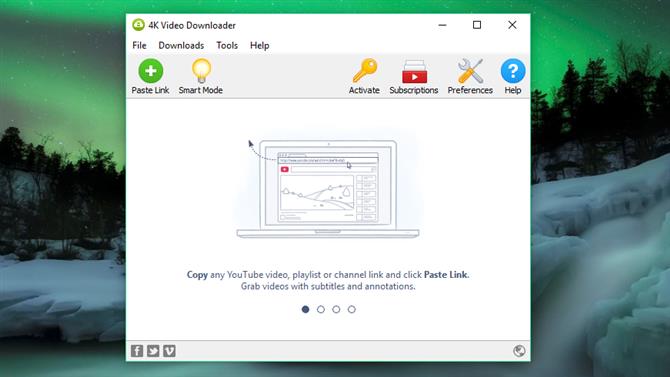
4K Video Downloader je bezplatný program na stiahnutie videa z YouTube, ktorý sa veľmi ľahko používa (kredit na obrázok: OpenMedia LLC)
1. Získajte 4K Video Downloader
Ak si chcete stiahnuť videá z YouTube do počítača so systémom Windows, začnite stiahnutím a inštaláciou 4K Video Downloader. Tento všestranný softvér je úplne zadarmo a dokáže sťahovať celé zoznamy skladieb, ako aj 360-stupňové a 3D videá. Po dokončení začiarknite políčko Spustiť a kliknite na tlačidlo Dokončiť..

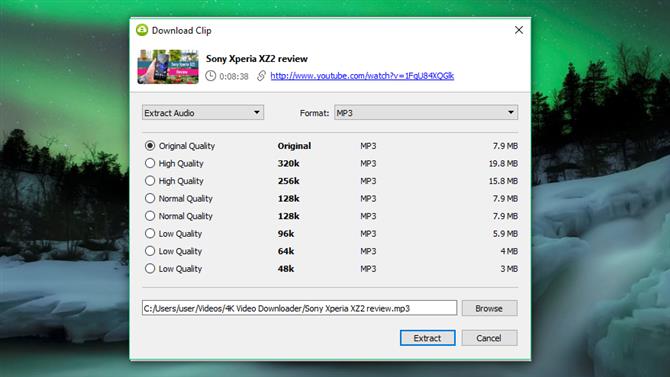
Po skopírovaní adresy URL videa z prehliadača kliknite na zelené tlačidlo „Prilepiť“ v 4K Video Downloader (Image Credit: OpenMedia LLC)
2. Skopírujte a prilepte webovú adresu videa
Otvorte webový prehľadávač, nájdite video, ktoré chcete stiahnuť z YouTube, a skopírujte jeho adresu URL z panela s adresou. Potom sa vráťte do aplikácie na sťahovanie videa 4K a kliknite na zelené tlačidlo „Vložiť odkaz“ v ľavom hornom rohu.
Softvér načíta informácie o videu a poskytne vám výber možností kvality. Tieto sa budú líšiť v závislosti od kvality pôvodného videa, ale softvér si môže stiahnuť videá z YouTube s rozlíšením 4 kB, ak je k dispozícii.

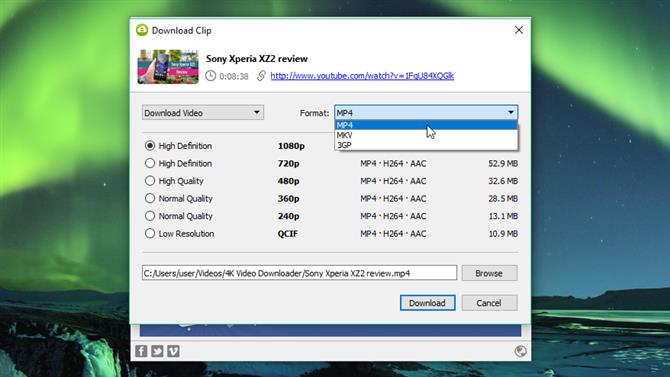
Možnosti sťahovania sa budú líšiť v závislosti od kvality pôvodného videa na YouTube (kredit kreditu: OpenMedia LLC)
3. Vyberte kvalitu a formát
4K Video Downloader vám umožní sťahovať celé videá z YouTube, alebo len ripovať zvuk. V rozbaľovacej ponuke naľavo vyberte požadovaný výber a potom vyberte formát pomocou ponuky napravo. Uprednostňujeme MP4 pre naše videá, pretože poskytuje dobrú rovnováhu medzi kvalitou a veľkosťou súboru – a bude sa prehrávať v podstate na každom zariadení.
Potom vyberte svoju kvalitu. Na prehrávanie videa na TV alebo PC odporúčame zvoliť najvyššie rozlíšenie, nezabúdajte však, že to bude trvať dlhšie a zaberie viac miesta. Našťastie môžete skontrolovať odhadovanú veľkosť súboru vľavo a zistiť, koľko miesta to zaberie.
Môžete tiež zvoliť, kam sa má stiahnuté video uložiť, pomocou tlačidla „Prechádzať“ v dolnej časti. Keď budete spokojní, kliknite na „Stiahnuť“.

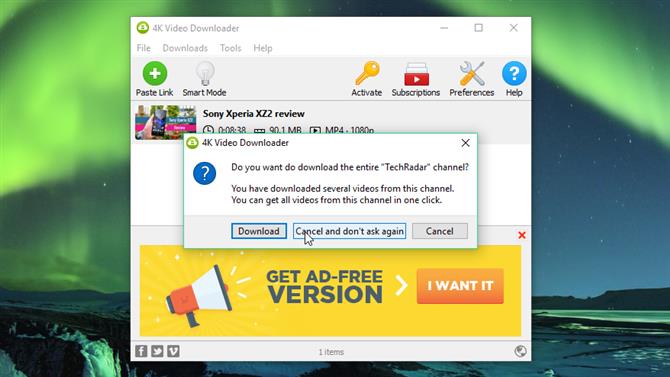
Keď si stiahnete jednotlivé video, 4K Video Downloader vám dá možnosť stiahnuť celý kanál (Image Credit: OpenMedia LLC)
4. Stiahnite si video YouTube
Video YouTube sa teraz stiahne za vás. Ak sa v kanáli tvorcu nachádzajú aj ďalšie videá, 4K Video Downloader sa opýta, či ich chcete stiahnuť. Je možné stiahnuť až 24 videí naraz.
Po dokončení sťahovania ho nájdete v cieľovom priečinku alebo kliknite pravým tlačidlom myši na 4K Video Downloader a vyberte ‚Prehrať‘. Pokiaľ neupravíte nastavenia, video zostane v tomto zozname, kým sa ho nerozhodnete odstrániť – aj keď softvér zatvoríte a reštartujete..

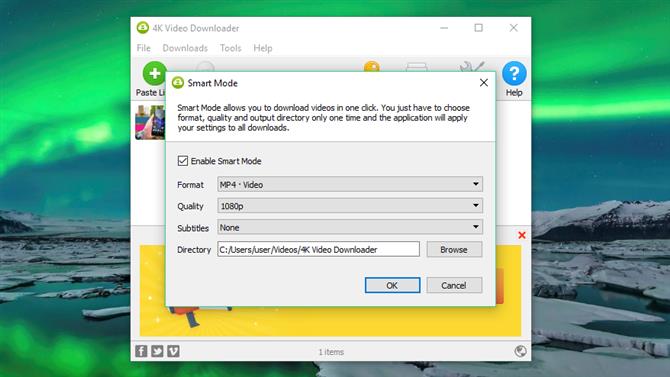
V inteligentnom režime môžete videá YouTube sťahovať jediným kliknutím. Uloží vaše nastavenia, takže ich nemusíte zadávať zakaždým (Image Credit: OpenMedia LLC)
5. Vyskúšajte inteligentný režim
Ak často sťahujete videá v rovnakom formáte, vyskúšajte inteligentný režim. Tým sa uložia vaše preferencie sťahovania a automaticky sa načíta. Kliknite na ikonu žiarovky v pravom hornom rohu a nabudúce prilepte webovú adresu do programu na sťahovanie videa s rozlíšením 4 000 kB, ktorý sa okamžite stiahne s posledným použitým nastavením..
Stiahnite si videá YouTube do zariadenia s Androidom
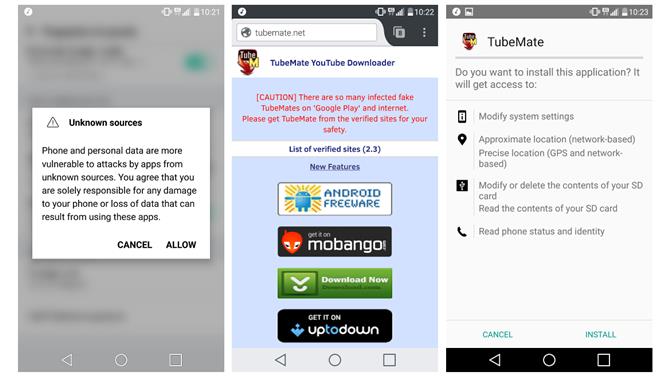
Aplikáciu TubeMate nemôžete stiahnuť z Obchodu Google Play, takže si budete musieť stiahnuť súbor APK (Obrázok: Devian Studio)
1. Nainštalujte TubeMate
TubeMate je jedným z najpopulárnejších nástrojov na sťahovanie videí z YouTube do smartfónov s Androidom, a to z dobrého dôvodu: je to skutočne jednoduché a má funkcie, ktoré potrebujete, bez zvonkov a píšťaliek, ktoré nemáte.
Preberač videa TubeMate nie je k dispozícii v obchode Google Play (Google nie je príliš nadšený zo sťahovateľov YouTube), takže v prvom rade musíte povoliť zariadeniu Android inštalovať a spúšťať aplikácie stiahnuté z iných miest. Keď zapnete toto nastavenie, buďte opatrní, pretože sa chcete uistiť, že sťahujete iba aplikácie, o ktorých viete, že sú bezpečné.
Otvorte „Nastavenia“ a prejdite na „Zabezpečenie“. Prejdite nadol a vedľa položky „Neznáme zdroje“ klepnutím na prepínač zapnite toto nastavenie. Teraz na svojom zariadení s Androidom navštívte webovú stránku YouTube Downloader TubeMate a vyberte jednu z overených stránok, z ktorých si ju môžete stiahnuť.

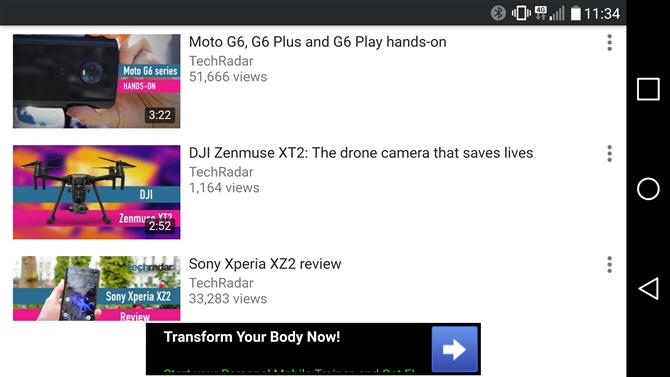
TubeMate vyzerá podobne ako oficiálna aplikácia YouTube. Vyhľadajte požadované video a začnite prehrávať (Obrázok: Devian Studio)
2. Vyberte video, ktoré chcete stiahnuť
Môže sa zobraziť varovná správa o sťahovaní súborov APK, takže kliknutím na tlačidlo „OK“ to povolíte. Po stiahnutí TubeMate spustite súbor a klepnite na „Inštalovať“, potom klepnite na „Otvoriť“. Potom budete informovaní o tom, aké povolenia musí spustiť program na sťahovanie videa. Ak budete radi pokračovať, nechajte aplikáciu pokračovať a aplikácia sa spustí.
TubeMate vyzerá podobne ako oficiálna aplikácia YouTube pre Android s čiernym pozadím. Vyhľadajte video a začnite ho prehrávať, potom klepnite na červené tlačidlo „Stiahnuť“, ktoré sa zobrazí v pravom dolnom rohu.

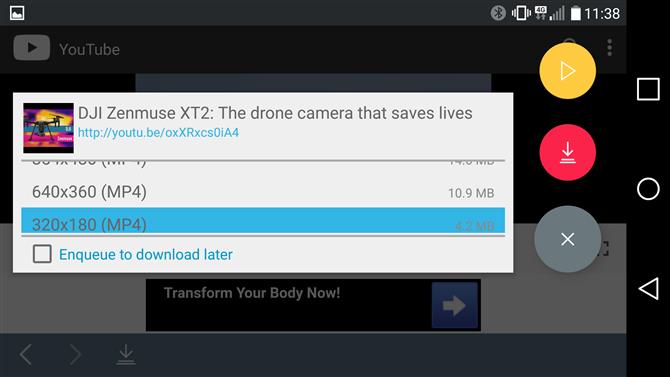
Po výbere videa klepnite na červené tlačidlo, vyberte požadované nastavenia a ste pripravení začať (Kredit na kredit: Devian Studio)
3. Stiahnite si video
Ďalšia vec, ktorú uvidíte, je zoznam formátov. Uvidíte video a audio formáty a rôzne možnosti kvality a rozlíšenia pre každý z nich. Ak máte špičkové zariadenie, potom si všetkými prostriedkami stiahnite verzie s najvyššou možnou kvalitou, ale nezabudnite, že čím väčšie rozlíšenie, tým väčší je súbor: ak váš telefón alebo tablet nemá dostatok voľného miesta, videá YouTube ho čoskoro doplnia hore.
Keď budete spokojní, znova klepnite na červené tlačidlo Prevziať. Video sa stiahne na pozadí, aby ste mohli telefón naďalej používať normálne – sťahovanie videa však vyžaduje veľa šťavy a môže to spôsobiť rýchlejšie zrýchlenie vášho cesta..
Môžete tiež pridať videá YouTube do frontu na stiahnutie neskôr. Toto je užitočné, ak práve používate 4G a chcete počítať, až budete mať Wi-Fi, než si stiahnete akékoľvek veľké súbory.
Stiahnite si videá YouTube do iPhone
Proces sťahovania klipov z YouTube sa mierne líši v závislosti od toho, na ktorom Apple OS ste. Ak používate systém iOS na zariadeniach iPhone, iPad alebo iPod touch, budete potrebovať našu prvú metódu a ak používate systém Mac OS X alebo MacOS, budete potrebovať druhú.
Na iOS je trik inštalácia inteligentnej malej aplikácie s názvom Dokumenty. Je to správca súborov, ale tiež sa stáva, že si budete môcť stiahnuť aj klipy z YouTube. Tento proces je trochu hlúpy, ale stále jednoduchý.
Najprv nájdite klip, ktorý chcete stiahnuť, v aplikácii YouTube pre iOS alebo Safari. Keď ho nájdete, klepnite na ikonu „Zdieľať“ a potom na „Kopírovať odkaz“.
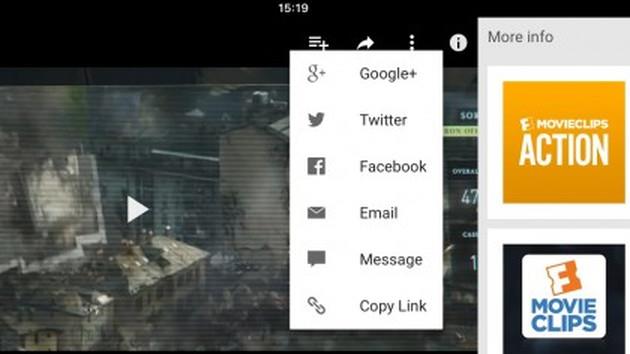
Ak si chcete stiahnuť video z YouTube do iPhone, skopírujte odkaz z aplikácie YouTube a potom ho uložte do zariadenia pomocou savefrom.net a Documents (Image Credit: Readdle Inc)
Otvorte aplikáciu Dokumenty a vyhľadajte ikonu webového prehľadávača, čo je malý kompas v pravom dolnom rohu displeja. Klepnutím na to prejdete na savefrom.net. Do veľkého vstupného poľa vložte adresu klipu YouTube, vyberte preferované možnosti kvality a súbor sa začne sťahovať.
Po dokončení sa zobrazí v sekcii Stiahnuté dokumenty, z ktorej ju môžete presunúť cez „Fotografie> Camera Roll“, takže je k dispozícii mimo aplikácie Dokumenty5..
Stiahnite si videá YouTube do Macu
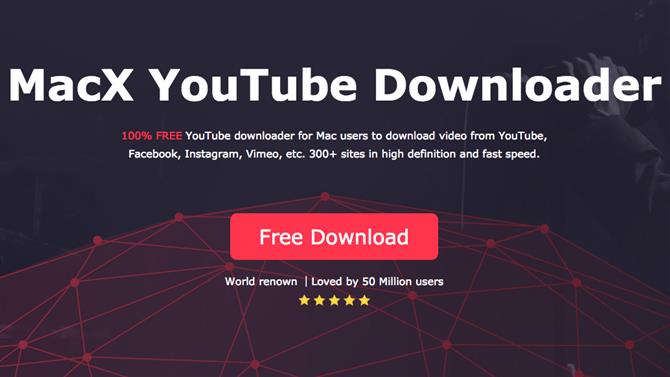
Videá YouTube môžete sťahovať do počítačov Mac s programom Mac Downloader pre systém MacX (Image Credit: Digiarty Software)
Na počítačoch Mac existujú stovky možností, ale jednou z najpriamejších je program MacX YouTube Downloader (k dispozícii aj pre Windows). Všetko, čo musíte urobiť, je pridať odkaz a zvoliť možnosti kvality a môžete si stiahnuť viac klipov naraz.
Čítajte ďalej a získajte viac informácií o formátoch videa a nastaveniach kvality pri sťahovaní videí YouTube.
Extra rada
Sťahujte videá pomocou služby YouTube Premium
Ak máte predplatné služby YouTube Premium, môžete si užiť rôzne výhody, vrátane možnosti sťahovať videá na pozeranie offline bez softvéru tretích strán. Môžete to urobiť pomocou herných aplikácií YouTube, Hudba YouTube a YouTube. Nezabudnite, že stiahnuté videá môžete sledovať iba pomocou aplikácie – videosúbor nemôžete presunúť na iné zariadenie ani ho sledovať pomocou iného prehrávača..
Začnite pozerať video, potom pod prehrávačom klepnite na tlačidlo „Stiahnuť“ (sivá šípka) a vyberte nastavenie kvality. Keď sa video úspešne stiahne z YouTube, nájdete ho na karte Knižnica alebo Účet.
Ak chcete sledovať stiahnuté videá, musíte byť prihlásený / -á do svojho účtu a pri pozeraní videí offline nemôžete na videá odpovedať alebo sa im páčiť.
V akých formátoch si môžem stiahnuť videá YouTube?
Aplikácie na sťahovanie videa vám zvyčajne ponúkajú výber formátov súborov. Najbežnejšie sú MP4, 3GP, AVI a MOV; výber nastavení formátu a kvality ovplyvní to, na čo sa môžete pozerať a aké bude video dobré.
Ak nie ste príliš znepokojení kvalitou videa, 3GP je formát súboru pre vás. Je ideálny pre mobilné telefóny s malými obrazovkami a hrozné pre čokoľvek iné, ale súbory sú malé – záleží na starých mobilných telefónoch, pretože zvyčajne nemajú na palube veľa úložného priestoru ani žiadne možnosti rozšírenia pamäte..
Pre iné zariadenia je MOV formát videa spoločnosti Apple a funguje na každom počítači Mac. AVI bol vyvinutý spoločnosťou Microsoft a funguje šťastne na počítačoch. MP4 je ekvivalentom videa MP3 a pracuje takmer na všetkom. Kvôli maximálnej kompatibilite odporúčame držať sa MP4.
A čo kvalita videa?
Ďalším rozhodnutím, ktoré musíte urobiť, je kvalita videa. Ak sťahujete prostredníctvom služby, napríklad ClipConverter – proces vysvetlený na predchádzajúcej stránke tohto článku, budete mať na výber z rôznych zdrojov videa. Je to z toho dôvodu, že YouTube vysiela vo viacerých kvalitách, od 3GP pre staré mobilné telefóny až po vysoké rozlíšenie 1080p pre veľké HD displeje.
Okrem 3GP máte tu štyri možnosti pre váš počítač, smartfón alebo tablet: 360p, 480p, 720p a 1080p. Čím vyššia je kvalita, tým väčší je súbor, takže trik spočíva v rovnováhe medzi kvalitou a veľkosťou: pokiaľ sa nepozeráte na skutočne veľkej obrazovke, pravdepodobne to zvládnete bez kvality 1080p, pokiaľ nemáte k dispozícii ďalšie úložné priestory (aj keď video s 360p) na HD displeji nebude vyzerať dobre).
Ak nemáte neobmedzenú úložnú kapacitu, kompromis zvyčajne znamená nájsť najnižšiu kvalitu videa, ktorú môžete tolerovať na displeji, na ktorom budete pozerať video.
Ak sťahované video obsahuje hudbu, nezáleží na tom, akú kvalitu videa vyberiete – zvuková stopa má rovnaký dátový tok, či už ide o video s rozlíšením 480p alebo 1080p. Je to preto, že zvukové a obrazové prúdy YouTube sú dve samostatné veci, takže úprava kvality videa nijako nezmení kvalitu zvukovej stopy..
- Pozrite si nášho sprievodcu najlepším bezplatným softvérom na úpravu videa




